Cómo instalar y probar Windows 10 S

Windows 10 S simplificado de Microsoft se está enviando ahora a PC como Surface Laptop. Si quiere probarlo antes de comprarlo, puede instalarlo usted mismo en una máquina virtual o en una PC que tenga por ahí.
Suscriptores de MSDN: Instale Windows 10 S De un ISO
RELACIONADO: Qué es Windows 10 S, y ¿cómo es diferente?
Microsoft ha lanzado archivos ISO de Windows 10 S, pero solo a través de MSDN (porque Windows 10 S está destinado a "educación", aunque Microsoft lo está enviando inexplicablemente en una laptop emblemática ) Si tiene una suscripción a MSDN, puede descargar Windows 10 S de Microsoft. Los archivos ISO se pueden usar para instalar Windows 10 S en una máquina virtual o en un hardware de PC real, al igual que instalaría cualquier otra versión de Windows.
Sin embargo, la mayoría de las personas no tiene suscripciones a MSDN, así que con suerte Microsoft hará que los archivos ISO de Windows 10 S estén más ampliamente disponibles en el futuro. Sin embargo, existe una alternativa para los usuarios de Windows 10: consulte la última sección de este artículo.
Usuarios de Surface Laptop: reinstale Windows 10 S de una imagen de recuperación
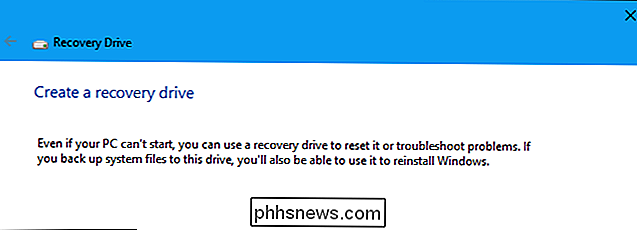
si tiene una computadora portátil de superficie que se envió con Windows 10 S y Si desea volver a instalar su sistema operativo Windows 10 S, puede descargar una imagen de recuperación para su dispositivo Surface desde el sitio web Surface de Microsoft. Simplemente inicie sesión con la cuenta de Microsoft en la que su computadora portátil Surface está registrada o ingrese su número de serie. Obtendrá una imagen de recuperación que puede usar para volver a instalar Windows 10 S en este dispositivo.
Siga las instrucciones del Paso 3 en la página de recuperación de Surface. Se le pedirá que use la herramienta Crear una unidad de recuperación en una PC con Windows existente y luego copie los archivos desde la imagen de recuperación .zip a la unidad de recuperación USB que creó.
Todos los demás: convierta una PC con Windows 10 a Windows 10 S
Microsoft lanzó un instalador de Windows 10 S implementado como un archivo .exe. Puede ejecutar esto en Windows 10 Professional, Education o Enterprise para convertir su instalación existente de Windows 10 a Windows 10 S.
Esto no funcionará en Windows 10 Home, lo cual tiene sentido. Windows 10 S en realidad se basa en Windows 10 Professional, según Microsoft.
Puede usar esto para instalar Windows 10 S de forma indirecta. Primero, instale Windows 10 Professional en una máquina virtual o en una PC. Segundo, ejecute la herramienta para convertir su instalación de Windows 10 en una de Windows 10 S. (Y no necesita una clave de producto para instalar Windows 10, por lo que cualquiera puede hacer esto para configurar una máquina virtual rápida y sucia para probar Windows 10 S)
RELACIONADO: ¿Cuál es la mejor manera de volver? Up My Computer?
Si está instalando Windows 10 S en una PC, tenga en cuenta que después no podrá ejecutar aplicaciones que no sean de la tienda, es posible que algunas funciones no funcionen y que algunas de sus los archivos personales se eliminarán durante el proceso de instalación. Recomendamos no instalar Windows 10 S en su PC principal. Si está instalando Windows 10 S en una PC importante, asegúrese de hacer una copia de respaldo de sus archivos y crear una unidad de recuperación del sistema con anticipación, por si acaso.
Cuando esté listo, visite el sitio web de Microsoft y descargue Windows 10 S instalador. Láncelo y haga clic en el asistente. Descargará e instalará Windows 10 S en su PC por usted. Cuando finalice la descarga, la herramienta reiniciará su PC y finalizará el proceso.
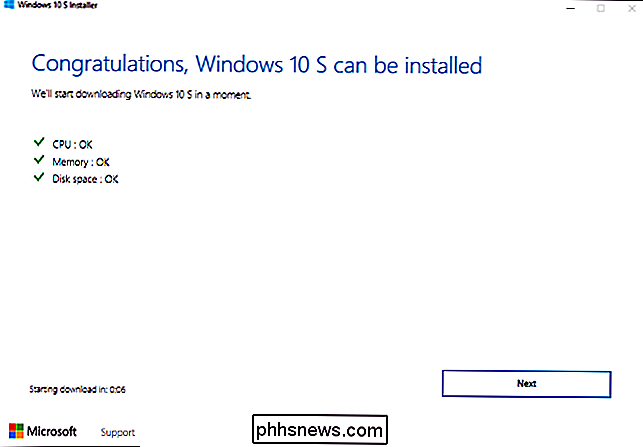
Podrá usar Windows 10 S con todas sus limitaciones una vez que se complete la instalación. Todas sus aplicaciones de escritorio serán eliminadas. Solo podrá instalar aplicaciones desde la Tienda, y algunos dispositivos de hardware no funcionarán si requieren controladores que no están disponibles a través de Microsoft.
Puede probar si sus periféricos funcionan en Windows 10 S, ya sea Proyecto Las aplicaciones de escritorio Centennial de Windows Store funcionan correctamente, o simplemente ven cómo puedes vivir con las limitaciones de Windows 10 S.
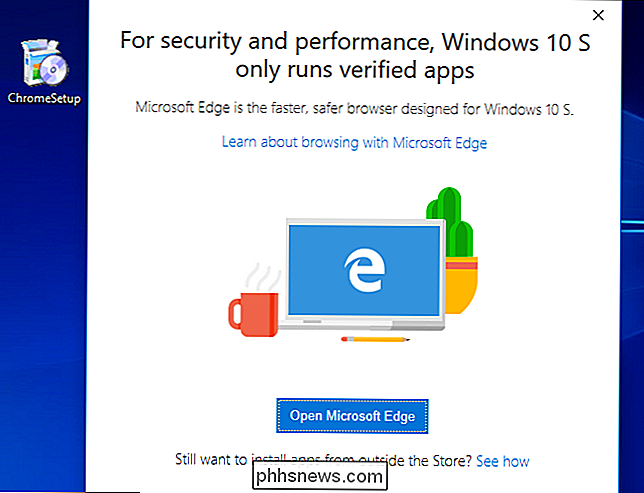
Si decides abandonar Windows 10 S y volver a tu versión anterior de Windows 10, puedes hacer asi que. Esto solo funciona dentro de los primeros 10 días, y solo si no ha eliminado sus carpetas windows.old y $ windows. ~ Bt.
Para hacerlo, dirígete a Configuración> Actualización y seguridad> Recuperación. Haga clic en el botón "Comenzar" en Volver a la versión anterior de Windows 10. Si no ve esa opción aquí, ha pasado más de diez días o ha eliminado las carpetas windows.old o $ windows. ~ Bt.
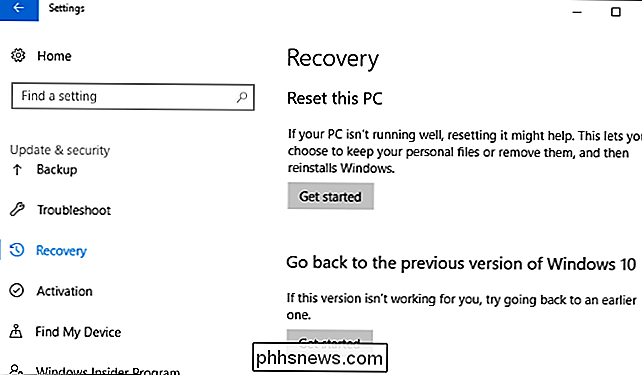
Si esta opción no está disponible, puede necesitar usar Configuración> Actualizar y seguridad> Recuperar> Restablecer esta PC> Comenzar> Restaurar la configuración de fábrica, o reinstalar Windows 10 desde el medio de instalación.
![Descarga gratuita para lectores de First 1000: Convertidor de video móvil y administrador de archivos [Patrocinado]](http://phhsnews.com/img/how-to-2018/free-download-for-first-1000-readers-mobile-video-converter-and-file-manager.jpg)
El mercado de consumidores electrónicos alcanza el crecimiento máximo al final de cada año. Los teléfonos móviles y las tabletas se convierten en los mejores regalos de Navidad para la familia y los amigos, pero ¿cómo se consiguen los medios en el nuevo teléfono? La mejor forma de hacerlo es con un convertidor de video específico para dispositivos móviles y un administrador de archivos para iPhone.

Cómo mostrar siempre líneas de comentarios en Microsoft Word
Los comentarios en Word le permiten proporcionar comentarios en un documento sin cambiar el texto o el diseño. Puede colocar el cursor en el contenido o seleccionar contenido (texto, imágenes, tablas, etc.) y agregar un comentario sobre esa parte del documento. RELACIONADO: Usar comentarios para indicar cambios en un documento Cuando agrega un comentario a un texto en un documento y luego hace clic fuera, puede observar que no hay una línea que conecte el comentario al texto al que corresponde (como se muestra en la imagen a continuación), hasta que mueva el mouse sobre el comente o coloque el cursor, o seleccione ese texto, nuevamente.



